در این مقاله قصد داریم که در مورد دسترسی به رمز وای فای در لپ تاپ صحبت کنیم. زیرا بسیار دیده شده افراد پسوردی را برای وای فای خود انتخاب می کنند که بعداً آن را به یاد نمی آورند. اگر یک بار لپتاپ را به وای فای مورد نظر اتصال دهید، در مراجعات بعدی دیگر نیاز نیست که پسورد را مجددا وارد کنید؛ چون رایانه آن را به صورت اتوماتیک شناسایی می کند.
اما اگر قصد دارید که دستگاه جدیدی را به اینترنت وصل نمایید، اما رمز را به یاد نمی آورید با استفاده از تکنیک هایی که در ادامه بیان می شود، بازیابی رمز وای فای در لپ تاپ امکان پذیر است.

روش های دسترسی به رمز وای فای در لپ تاپ
نحوه دسترسی به رمز وای فای در لپ تاپ با توجه به این که کدام نسخه ویندوز در دستگاه شما نصب شده، متفاوت است. برای پیدا کردن پسورد در هر یک از نسخه ها از راه کارهای زیر را در این مقاله از نمایندگی دل مطالعه نمایید.
پیدا کردن رمز وای فای در ویندوز با نسخه ۱۰
دسترسی به پسورد وای فای در لپ تاپ هنگامی که نسخه ۱۰ ویندوز بر روی رایانه شما نصب شده باشد، از دو روش زیر امکان پذیر است.
این مطلب مفید رو از دست نده : آموزش نصب کارت صدای لپ تاپ
روش اول
- نخست وارد منوی استارت لپ تاپ شوید و عبارت Network Connections را تایپ نمایید.
- در صفحه ظاهر شده روی شبکه وای فای مدنظر خود کلیک راست کنید، سپس از بین گزینه های مختلف منو روی status بزنید.
- در مرحله بعد گزینه Wifi Properties را انتخاب نمایید تا به صفحه بعدی هدایت شوید.
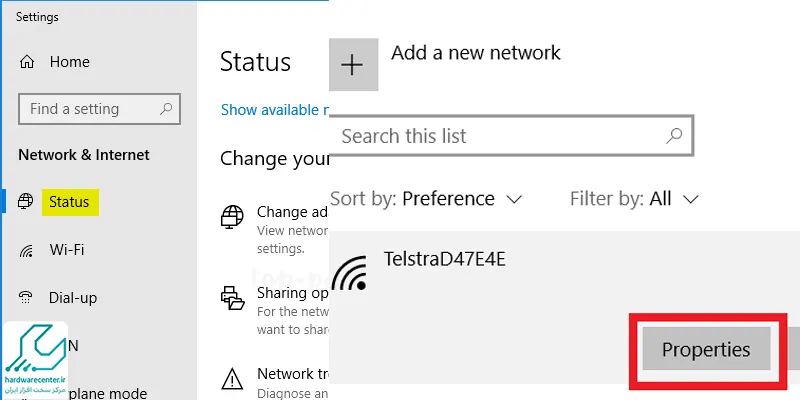
- در صفحه مربوطه گزینهSecurity را برگزینید.
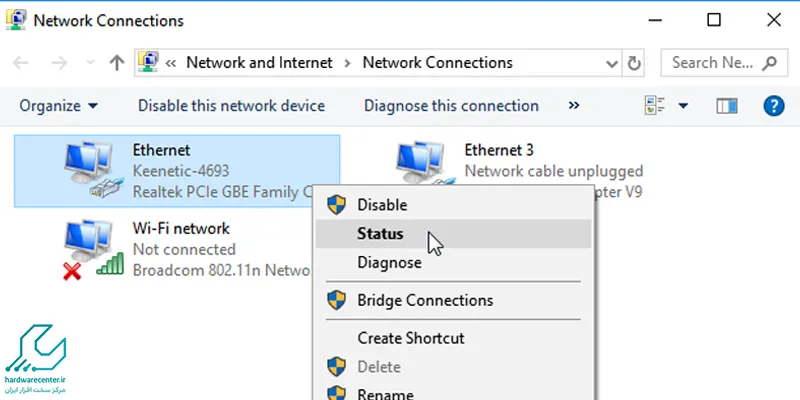
- در اینجا لازم است که آیتم Show Characters را فعال کنید تا رمز به شما نشان داده شود.
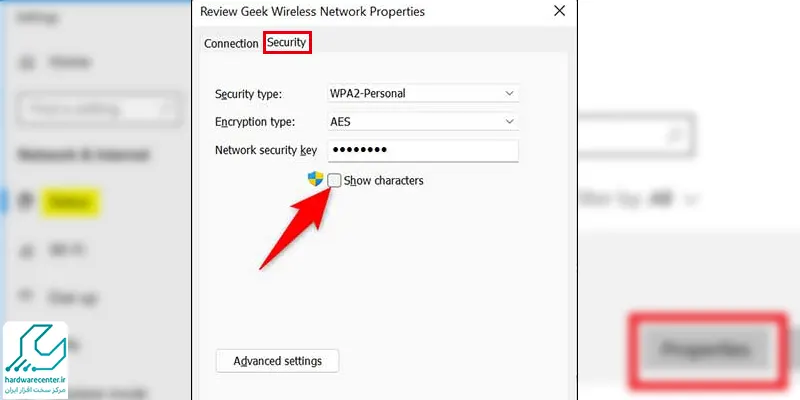
روش دوم برای دسترسی به رمز وای فای در لپ تاپ
- راه کار دیگر برای دسترسی به رمز وای فای در لپ تاپ به این صورت است که ابتدا روی منوی استارت رایانه خود کلیک راست کنید.
- در گام بعدی روی گزینه Power Shell بزنید.
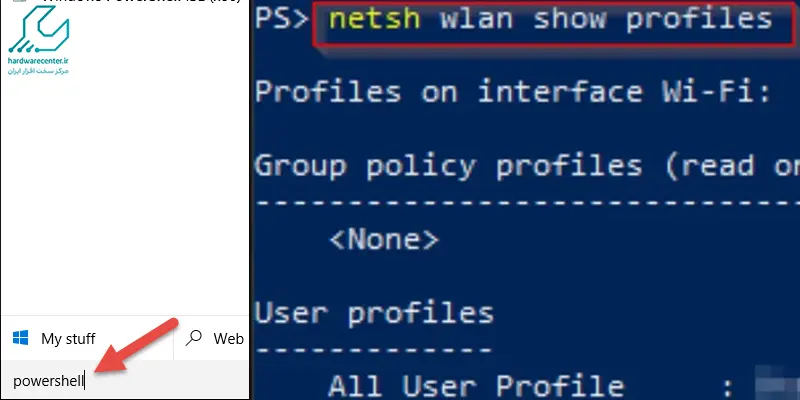
- اکنون باید عبارت netsh wlan show profiles را در کادر نشان داده شده وارد نمایید و بعد دکمه اینتر را بفشارید.
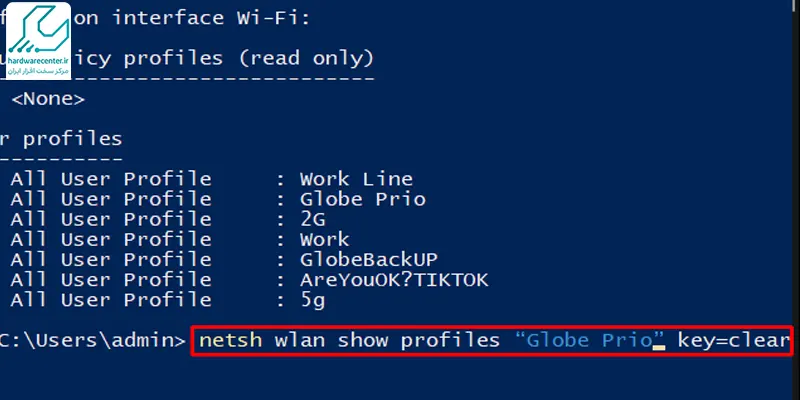
- در اینجا پنجره ای ظاهر می شود که دربردارنده لیست تمام شبکه های وای فای است که تاکنون از آن ها استفاده کرده اید. شبکه وای فای مورد نظر خود را بیابید و روی آن کلیک نمایید. عبارتnetsh wlan show profile name=wifiname key=clear را به دقت در این بخش کپی کنید. فقط باید نام شبکه را به جای wifiname بنویسید.
- در مرحله بعد می توانید در بخشSecurity پسورد وای فای را ببینید
بازیابی پسورد وای فای در ویندوز ۸
چنانچه نسخه ۸ ویندوز بر روی کامپیوتر نصب شده است، برای دسترسی به رمز وای فای در لپ تاپ به این روش عمل کنید:
- وارد منوی استارت لپ تاپ شوید و عبارت Control Panel را وارد نمایید.
- اکنون به پنجره ای هدایت می شوید که لازم است در آن آیتم Network and Internet را جستجو کنید.
- در مرحله بعد گزینه Change adaptor settings را از بخش سمت چپ برگزینید.
- روی عبارت wifi کلیک راست کنید و پس از آن روی Status بزنید.
- در پنجره بعدی Wireless Properties را انتخاب نمایید.
- سپس تیک کنار کادر Show characters را بزنید تا پسورد به شما نشان داده شود.
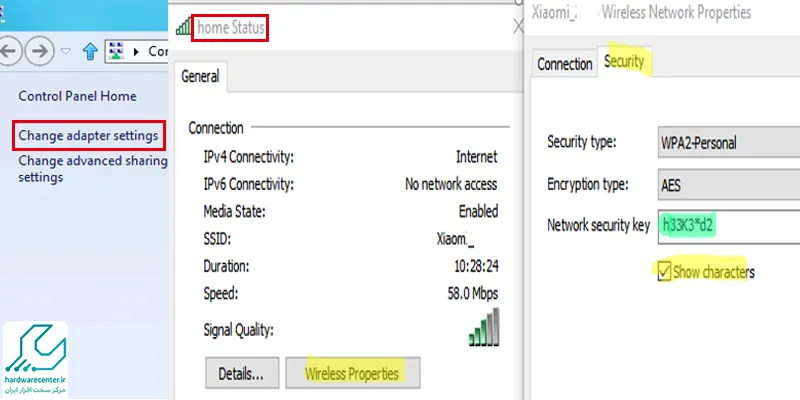
پیدا کردن پسورد وای فای در ویندوز با نسخه ۷
در صورتی که نسخه ۷ ویندوز بر روی کامپیوتر خانگی یا شرکت شما نصب شده است، می توانید به منظور پیدا کردن رمز وای فای در لپ تاپ مراحل زیر را انجام دهید:
- در گام اول وارد منوی استارت شوید و گزینه control panel را برگزینید.
- به دنبال Network and Internet بگردید و پس از پیدا کردن، روی آن کلیک کنید.
- سپس روی گزینه Network and Sharing Center بزنید.
- روی آیتم Manage wireless networks بزنید تا لیست تمام شبکه های وای فای که قبلاً به آن ها متصل شده اید، پیش روی شما قرار گیرد.
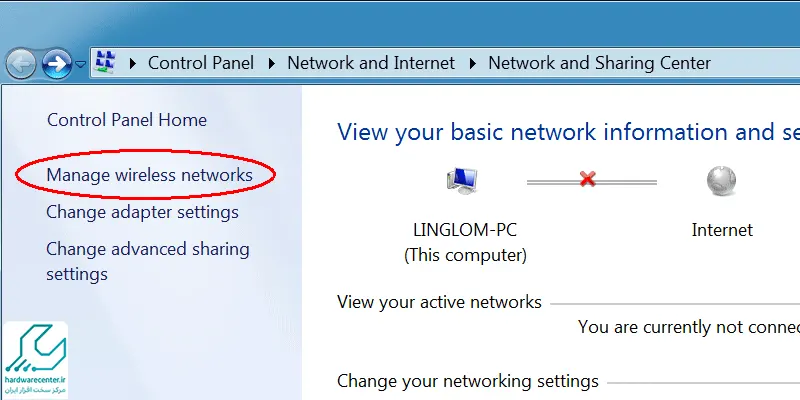
- شبکه وای وای مورد نظر را بیابید و روی آن کلیک کنید.
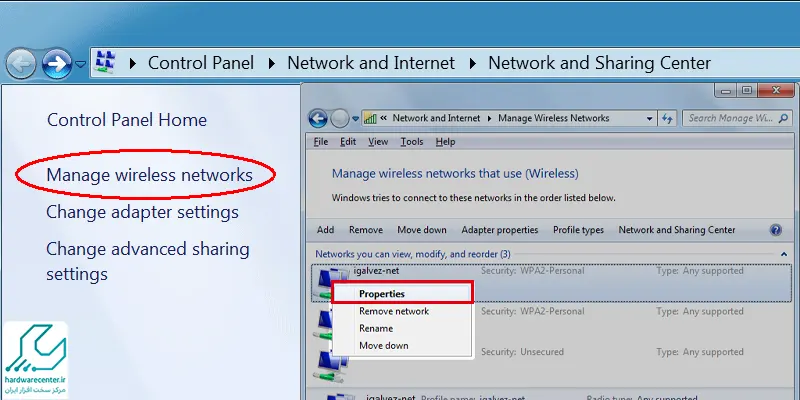
- اکنون باید در بخش properties رویSecurity بزنید.
- در نهایت برای دسترسی به رمز وای فای در لپ تاپ گزینه Show characters را فعال نمایید.
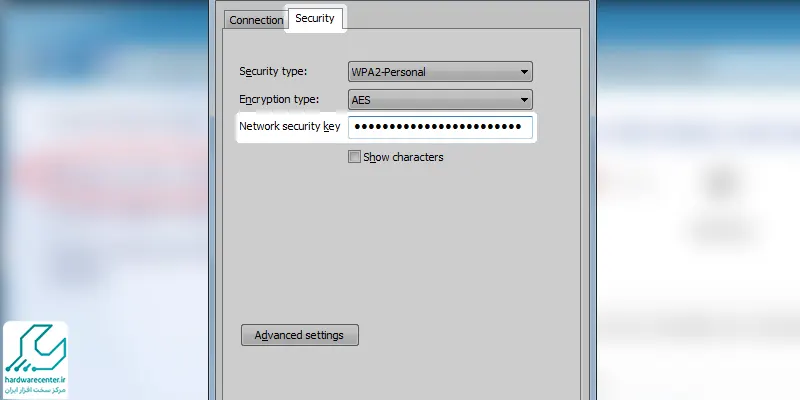
بیشتر بدانید : چرا لپ تاپ دل به اینترنت وصل نمی شود ؟
بازیابی رمز وای فای در لپ تاپ از طریق CMD
بازیابی رمز وای فای در لپ تاپ از طریق CMD نیز امکان پذیر است. به این منظور مطابق مراحلی که در ادامه مقاله ذکر شده، عمل کنید:
- وارد قسمت سرچ ویندوز شوید و عبارت CMD را بنویسید.
- سپس روی گزینه Command Prompt کلیک راست نمایید.
- در گام بعدی Run as administrator را برگزینید.

- عبارت netsh wlan export profile folder=c:\ key=clear را به دقت کپی کنید و در محل مربوطه وارد نمایید، بعد از آن در نهایت کلیدEnter را بزنید.

- پس از انجام این مراحل برای هر یک از وای فای های متصل شده به رایانه فولدری در درایو C به وجود می آید. ( البته در صورتی که ویندوز روی درایو C نصب شده باشد) اکنون می توانید پسورد را به کمک برنامه های Note یا Word ببینید.
- برای دریافت خدمات تخصصی با کارشناسان تعمیر لپ تاپ دل تماس بگیرید.

